Comment créer un appel à l'action WordPress ?
Publié: 2020-05-20Lorsque vous créez un site Web WordPress, vous avez un seul objectif en tête que vous souhaitez que votre site Web atteigne. Tout contenu que vous ajoutez à votre site Web, qu'il s'agisse d'images ou de textes, doit servir cet objectif.
Par exemple, l'objectif du site Web d'un photographe est d'obtenir de nouveaux clients. Pour cette raison, le photographe crée une page pour son portfolio. Ils peuvent également créer une autre page pour lire les témoignages des clients précédents. Plus important encore, ils ont besoin d'une page de contact, où les futurs clients peuvent les joindre.
Mais comment amener les visiteurs à trouver ces pages ? Avec la puissance de l'appel à l'action WordPress !
Qu'est-ce qu'un bouton d'appel à l'action ?
Le bouton d'appel à l'action, également appelé CTA, est un type de bouton qui indique au visiteur de faire quelque chose de spécifique . Par exemple, si vous vendez un produit ou un service, vous pouvez placer un CTA sur votre page d'accueil pour inciter le visiteur à l'acheter. Un bon CTA peut augmenter vos conversions et vous donner une forte augmentation de vos revenus.
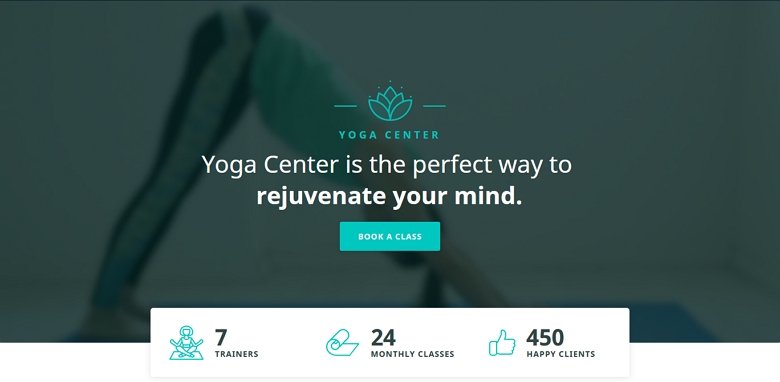
Comment puis-je utiliser un bouton d'appel à l'action ?
Les CTA sont des éléments de conception extrêmement polyvalents , vous pouvez donc les utiliser à toutes les fins qui correspondent à l'objectif principal de votre site Web. Par exemple, si vous avez une newsletter ou une liste de diffusion, créez des opt-ins pour les e-mails avec un CTA. Avez-vous une page de médias sociaux qu'ils devraient consulter ? Utilisez un bouton CTA pour y envoyer les visiteurs !
Comment créer un bon CTA ?
Faisons simple : un bon bouton CTA se démarque. Si le visiteur ne voit pas votre bouton d'appel à l'action, il ne cliquera pas dessus. Jouez avec les couleurs, pour vous assurer qu'il se démarque du fond. Envisagez de créer quelques variantes et testez vos boutons d'appel à l'action pour voir lequel fonctionne le mieux.
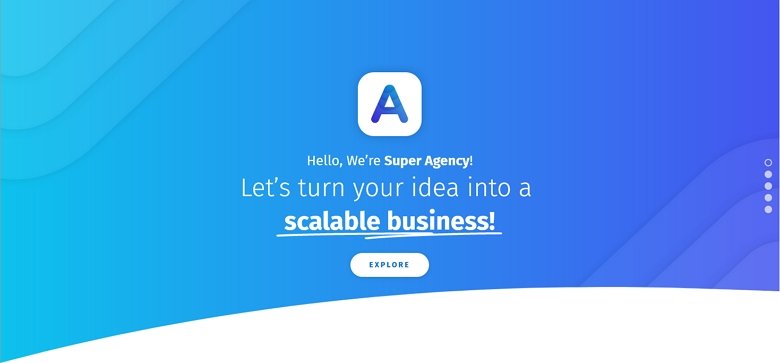
Choisissez l'étiquette parfaite
Une autre façon de créer un bon CTA consiste à créer soigneusement l'étiquette du bouton. Un texte simple mais facile à comprendre comme "Acheter maintenant" est beaucoup plus efficace qu'un texte long et complexe. Bien sûr, vous n'êtes pas obligé de viser des CTA de deux mots, assurez-vous simplement que votre message est clair et simple .
Par exemple, voyons le CTA sur notre démo Rotating Banner. L'étiquette n'est pas seulement longue de deux mots, elle dit : « Télécharger maintenant – c'est gratuit ». Mais c'est toujours encourageant, car il dit que le téléchargement est gratuit, et qui n'aime pas les trucs gratuits ?
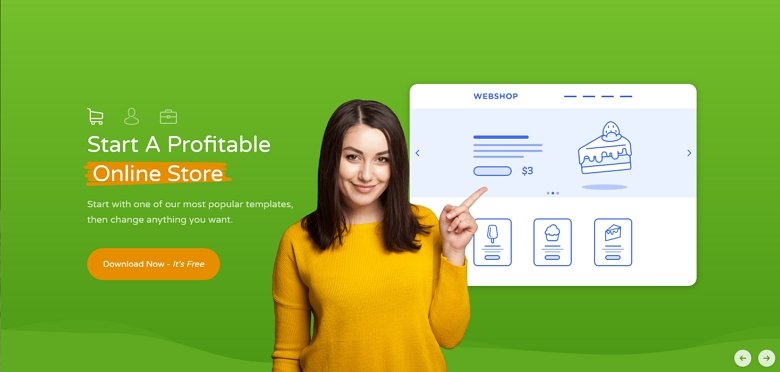
Essayez d'utiliser des mots efficaces , comme « maintenant », « gratuit », « obtenez », « essayez » ou même utilisez des chiffres pour obtenir plus de clics. Par exemple, utilisez "Achetez maintenant - 60 % de réduction" au lieu de "Achetez maintenant et bénéficiez d'une réduction".

Testez toujours votre CTA
Ne vous décidez pas trop tôt sur votre CTA parfaitement conçu et étiqueté. Assurez-vous de le tester pour voir s'il fonctionne comme vous le souhaitez. Il est également utile de surveiller et de suivre vos conversions avec des plugins analytiques. Si le taux de clics de votre CTA est faible, cela signifie que votre CTA n'est pas aussi efficace qu'il devrait l'être.
Si vous pensez que votre CTA n'est pas efficace, essayez de varier les couleurs ou trouvez une étiquette plus appropriée pour transmettre votre message.
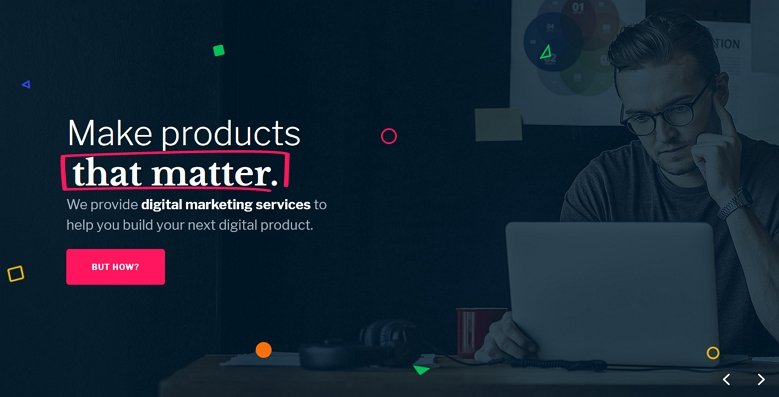
Comment ajouter un bouton Call to Action sur votre site WordPress ?
Les thèmes WordPress les plus populaires ont la capacité de créer de magnifiques boutons CTA. L'avantage est que le bouton s'adaptera sûrement à la disposition de votre thème avec un minimum d'effort. En plus de cela, ces conceptions CTA sont réalisées par les concepteurs du thème. En conséquence, ils seront magnifiques sur votre site, ce qui réduira le temps que vous devrez passer à tester l'apparence. L'inconvénient est que vous devrez créer un nouveau bouton chaque fois que vous voulez un nouveau CTA.
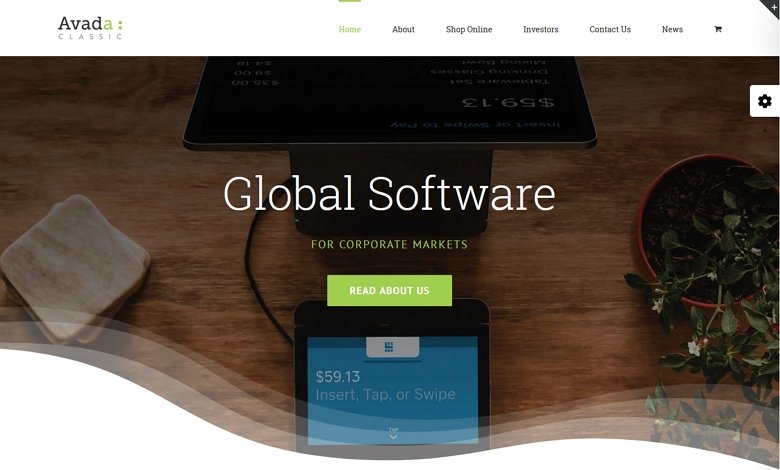
Créer un CTA avec les plugins WordPress
Si votre thème n'a pas la possibilité de créer des CTA, visitez le référentiel WordPress.org. Vous y trouverez de nombreux plugins d'appel à l'action pour vous aider à créer de superbes CTA. Après avoir configuré votre CTA avec ces plugins WordPress, vous obtiendrez probablement un shortcode pour l'afficher.
Cela signifie que vous n'avez pas à créer votre bouton sur chaque page où vous souhaitez l'utiliser. L'utilisation d'un plugin a un autre grand avantage. Votre CTA existe en fait à un seul endroit, donc si vous devez apporter des modifications, vous pouvez le faire à un seul endroit. Par exemple, si vous souhaitez essayer une étiquette plus efficace, vous n'aurez pas à parcourir toutes vos pages. Il vous suffit d'accéder à votre plugin Call to Action, de faire vos modifications et le tour est joué !.
Utilisez Gutenberg pour créer un bouton d'appel à l'action
Si vous utilisez Gutenberg, l'éditeur basé sur les blocs de WordPress, vous n'avez même pas besoin d'un plugin pour créer un bouton CTA. Gutenberg a son propre bloc de boutons qui est parfait pour créer votre prochain appel à l'action incroyable !
Avec Gutenberg, vous pouvez configurer votre bouton de manière visuelle , comme vous pouvez éditer n'importe quel autre bloc. Vous pouvez sélectionner différentes couleurs pour l'arrière-plan et le texte. Vous pouvez également choisir le style de bouton, qui peut être le type de bouton « pilule » par défaut, souligné ou carré. C'est suffisant pour tout type de bouton que vous voudrez créer !
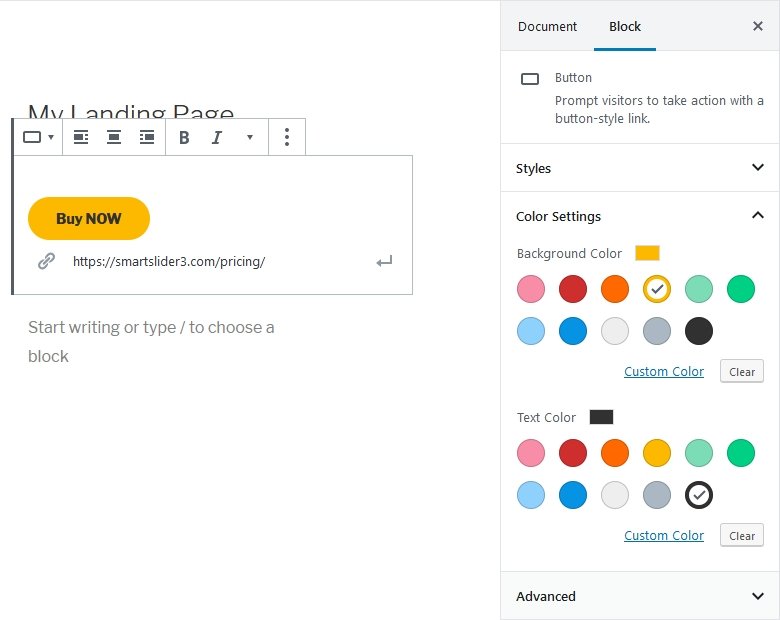
Créer un appel à l'action avec Smart Slider 3
Smart Slider 3 est un outil puissant pour créer de magnifiques curseurs et blocs pour votre site Web . Vous pouvez créer des curseurs entièrement réactifs et vous pouvez leur ajouter des boutons d'appel à l'action. Mieux encore, vous n'avez même pas besoin de la version Pro de Smart Slider 3 pour cela. Même avec la version gratuite de Smart Slider 3, vous pouvez créer un CTA accrocheur pour votre site WordPress.
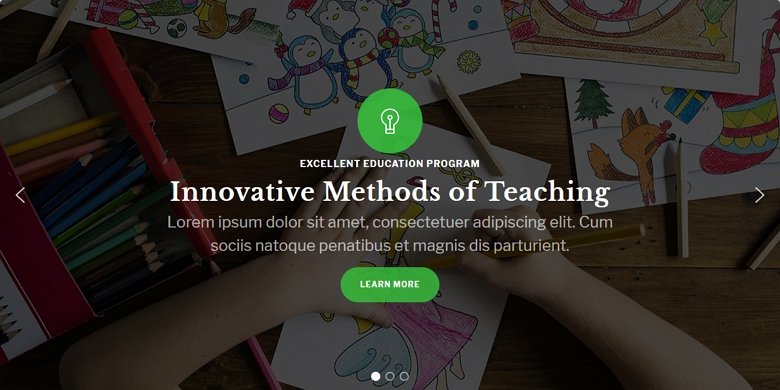
Comment créer un superbe CTA avec Smart Slider 3 ?
Smart Slider 3 facilite la création de votre propre CTA . Créez simplement un nouveau curseur, ajoutez une diapositive et déposez un calque de bouton. Vous pouvez entièrement personnaliser le bouton pour créer un CTA de conversion. Par exemple, vous pouvez modifier la couleur et la taille de la police pour créer l'appel à l'action WordPress parfait pour votre site.
